Zooms väntrumsfunktion är ett utmärkt sätt att hålla obehöriga deltagare borta från dina möten. Men de deltagare som du godkänner kommer också att hamna där. Så varför inte ge väntrummet din egen personliga touch så att deltagaren känner att du försöker göra sitt Zoom-besök så bekvämt som möjligt.
Det finns inte många saker du kan lägga till i väntrummet, men det kommer att se annorlunda ut. Att anpassa väntrummet för deltagarna kommer att få dem att känna sig mer välkomna, vilket gör det lättare att återvända till framtida möten.
Så här anpassar du ditt väntrum med zoom
För att ge Zoom-väntrummet din egen personliga touch måste du gå till Zooms officiella webbplats och logga in på ditt konto. När du väl är inne, klicka på alternativet Inställningar till vänster och scrolla ner tills du kommer över alternativet Väntrum.
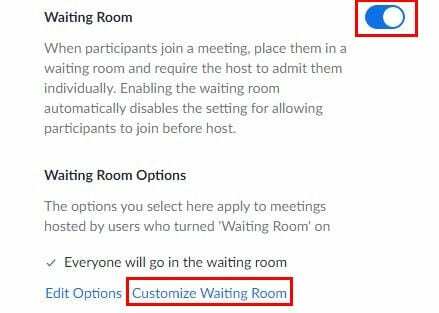
Se till att alternativet Väntrum är aktiverat, och precis nedanför klickar du på Anpassa väntrum. Ett nytt fönster kommer att visas med alternativet du kan anpassa. Du kan till exempel lägga till en bild, men den kan inte överstiga 1 MB i storlek.
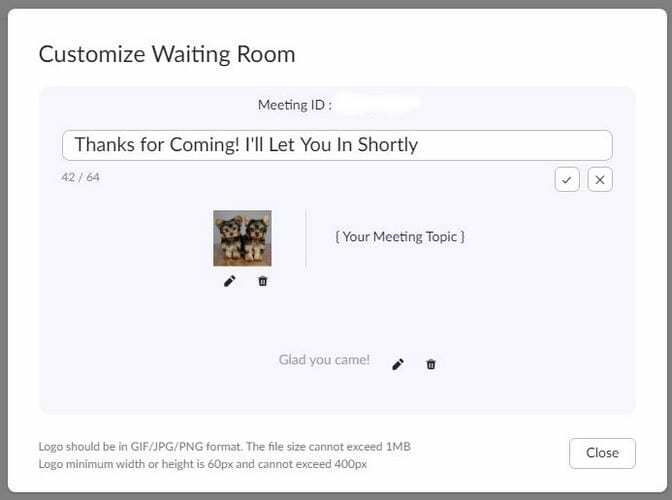
För att ändra text i de angivna områdena klickar du på pennikonen. För att spara din text klickar du bara på bocken. Bilden du lägger till bör också vara i GIF-, JPG- eller PNG-format. Bredden på logotypen får inte vara större än 60px och får inte överstiga 400px.
Ändringarna du gör i ditt Zoom-väntrum kommer att vara desamma för alla dina möten. Så kom ihåg att ändra vad väntrummet säger innan varje Zoom-möte. Det kan vara lite pinsamt att ha ett fånigt meddelande som du lagt till för en väns möte visas i ett möte med kollegor.
Slutsats
Att anpassa Zoom-väntrummet förhindrar din möten från att ha en opersonlig känsla för dem. Den goda nyheten är att ändringarna är lätta att göra och ändringarna tillämpas omedelbart. Hur kommer du att anpassa ditt väntrum på Zoom? Låt mig veta i kommentarerna nedan, och glöm inte att dela artikeln med andra på sociala medier.